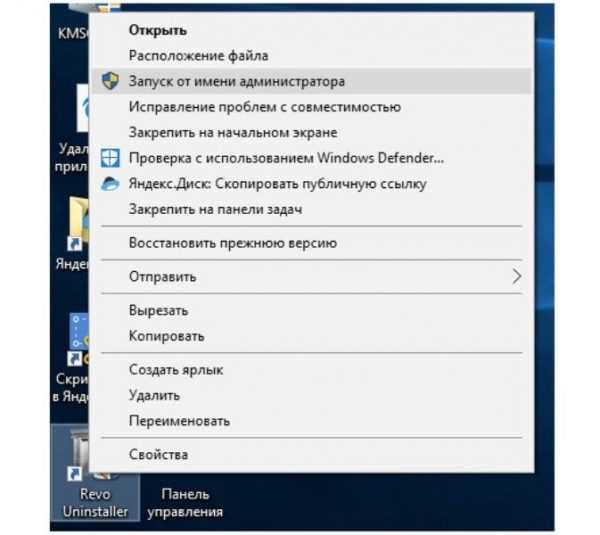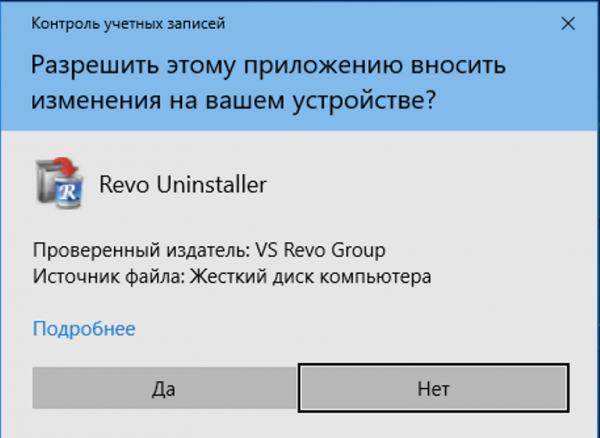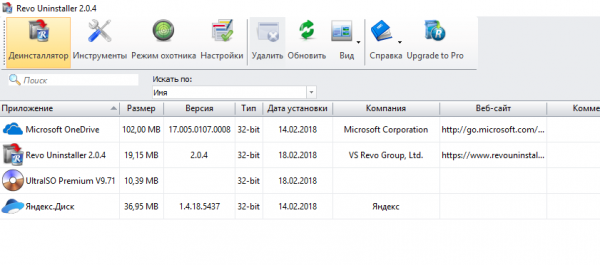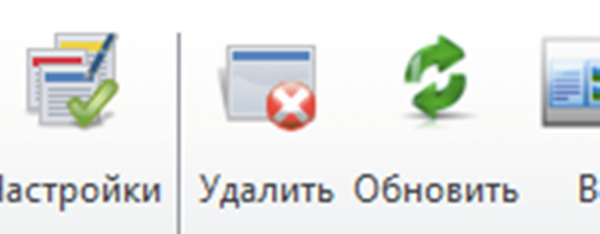Видалення з допомогою сторонніх програм
Для видалення ваших додатків можна скористатися сторонніми утилітами начебто Uninstall Pro, Your Uninstaller і щось в цьому роді. Плюс цього способу в тому, що від програми в системі не залишається ніяких слідів, будь то інформація про ліцензії або ж неробочі рядка в реєстрі. Мінуси — відносна складність реалізації. Розглянемо видалення програми за допомогою утиліти Revo Uninstaller.
- Запустіть програму від імені адміністратора.

Запускаємо програму від імені адміністратора
- При запиті «uac» дозвольте додатком доступ до вашої системи.

Дозволяємо додатком доступ до вашої системи
- У вікні програми перейдіть на вкладку «Дєїнсталлятор».

Переходимо на вкладку «Дєїнсталлятор»
- У списку програм, що знаходиться нижче, знайдіть те, яке необхідно видалити. Виділіть його.

Вибираємо що потрібно видалити
- На панелі інструментів зверху знайдіть кнопку «Видалити». Натисніть її.

Знаходимо кнопку «Видалити» і натискаємо її
- Запуститься стандартна процедура видалення програми, знайома нам з попередніх способів.

Натискаємо «Так»
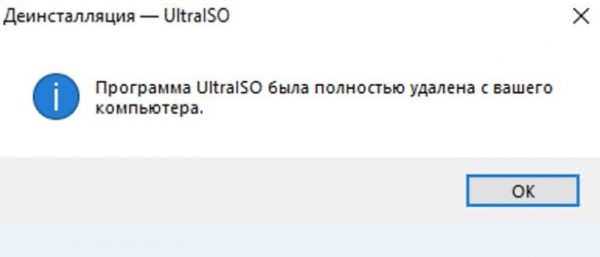
Успішне закінчення операції
Проте, після закінчення стандартного видалення, відкриється вікно сканування і пошуку залишкових файлів. Виберіть рівень сканування і натисніть кнопку «Сканувати».
Програма покаже вам, які запису в реєстрі вона знайшла. Виберіть ті, які необхідно видалити, і натисніть «Видалити». Рекомендується вибирати параметр «Вибрати все». Натисніть «Далі».
Програма покаже вам, що залишилися від програми файли і папки. Тут теж рекомендується вибрати все і натиснути «Видалити».
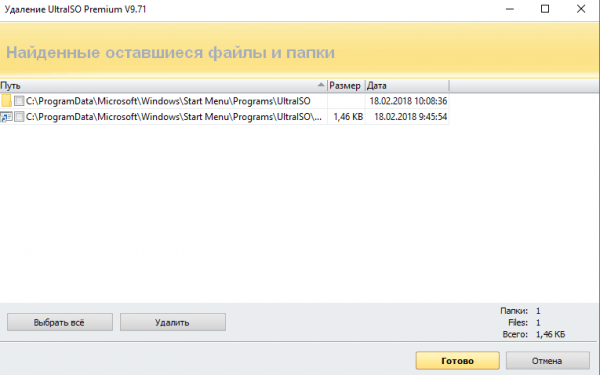
Вибираємо пункт «Вибрати все» і тиснемо на кнопку «Готово»
Вікно закриється. Готово!